Телефоны Honor, работающие на операционной системе Android, предоставляют возможность использовать различные почтовые сервисы на своих устройствах. Настройка почты на телефоне Honor позволяет получать и отправлять электронные письма прямо с вашего смартфона.
Настройка почты на телефоне Honor с Android достаточно проста и занимает всего несколько минут. Вам потребуется знать только ваш адрес электронной почты и пароль от учетной записи.
Если вы хотите настроить почту Gmail на телефоне Honor, процесс будет еще проще, так как большинство телефонов Honor уже имеют предустановленное приложение Gmail, которое автоматически интегрируется с вашим аккаунтом.
Однако, если вы предпочитаете использовать другую почтовую службу, вам потребуется скачать и установить соответствующее приложение на свой телефон перед началом процесса настройки.
Как настроить почту на телефоне Honor с Android

Настройка почты на телефонах Honor с операционной системой Android может показаться сложной, но в действительности это достаточно просто. В этой подробной инструкции мы расскажем вам, как настроить почту на телефоне Honor с Android, чтобы вы могли получать и отправлять электронные письма прямо со своего устройства.
- Откройте приложение "Почта" на вашем телефоне Honor. Если вы не можете найти приложение на главном экране, проверьте папку "Инструменты" или воспользуйтесь функцией поиска.
- После открытия приложения "Почта" нажмите на кнопку "Добавить учетную запись" или на значок плюса (+), расположенный в верхнем правом углу экрана.
- Выберите тип учетной записи, которую вы хотите добавить. В большинстве случаев это будет "Электронная почта" или "IMAP/POP".
- Введите адрес электронной почты и пароль от вашего аккаунта. Убедитесь, что вы правильно вводите все данные и не допускаете опечаток.
- Нажмите на кнопку "Далее" и дождитесь завершения процесса автоматической настройки. Если вам потребуется вручную указать серверы входящей и исходящей почты, обратитесь к вашему провайдеру услуг электронной почты.
- После завершения настройки учетной записи нажмите на кнопку "Готово" или "Завершить".
Теперь у вас должна быть настроена почта на вашем телефоне Honor с Android. Вы можете проверить свою электронную почту, отправлять и получать письма, просматривать папки и управлять своими сообщениями прямо с телефона.
Подготовка к настройке почты
Перед тем, как начать настройку почты на телефоне Honor, убедитесь в следующем:
- У вас есть рабочий почтовый аккаунт, данные для которого (адрес электронной почты и пароль) вы должны знать.
- Ваш телефон Honor с Android имеет стабильное интернет-соединение.
- У вас установлено приложение для работы с почтой, такое как Gmail, или вы будете использовать встроенное приложение для электронной почты.
Если вы уверены, что все эти условия выполнены, можно приступать к настройке почты на телефоне Honor.
Выбор почтового приложения
Если вы хотите настроить почту на телефоне Honor с Android, необходимо выбрать подходящее почтовое приложение. В Google Play Store представлено множество различных почтовых клиентов, каждый из которых имеет свои особенности и функционал.
Однако, для настройки почты на телефоне Honor рекомендуется использовать официальное приложение почтового сервиса, который вы используете. Например, если вы используете почтовый сервис Google, то для настройки почты рекомендуется использовать приложение Gmail.
Приложение Gmail обладает большим функционалом и удобным интерфейсом, позволяя легко настроить и использовать вашу почту на телефоне Honor. Для настройки почты в приложении Gmail вам потребуется ваш логин и пароль от почтового аккаунта.
Если вы используете другой почтовый сервис, то рекомендуется использовать официальное приложение этого сервиса. Например, для почтового сервиса Яндекс использовать приложение Яндекс.Почта, для сервиса Mail.ru - приложение Почта Mail.ru.
Выбор почтового приложения зависит от ваших личных предпочтений и от почтового сервиса, который вы используете. В любом случае, настройка почты на телефоне Honor не составит большого труда, а выбор почтового приложения поможет вам удобно использовать вашу почту на устройстве.
Добавление учетной записи почты
1. Откройте приложение "Почта" на своем телефоне Honor.
2. Нажмите на иконку меню в верхнем левом углу экрана.
3. В открывшемся меню выберите пункт "Добавить аккаунт".
4. На следующем экране введите свой адрес электронной почты и пароль, затем нажмите "Далее".
5. Если у вас учетная запись на почтовом сервере, который автоматически распознается, ваш аккаунт будет добавлен без дополнительных настроек. В противном случае вам будет предложено ввести информацию о сервере вручную.
6. Введите информацию о почтовом сервере, как указано вашим провайдером электронной почты. Обычно вам потребуется ввести информацию о входящем и исходящем серверах, а также о типе безопасности. Нажмите "Далее", когда закончите.
7. На следующем экране укажите название аккаунта и отображаемое имя, которое будет отображаться на вашей исходящей почте.
8. Нажмите кнопку "Готово", чтобы закончить настройку учетной записи почты.
9. Вернитесь на главный экран приложения "Почта" и вы увидите новую учетную запись, которую вы только что добавили. Теперь вы можете просматривать и отправлять электронные письма с этой учетной записи.
Настройка входящего сервера
После того как вы успешно добавили учетную запись электронной почты на своем телефоне Honor, вам потребуется настроить входящий сервер для приема писем. В этом разделе мы расскажем, как выполнить эту операцию:
1. Откройте приложение "Почта".
Первым шагом в настройке входящего сервера является открытие приложения "Почта" на вашем телефоне Honor.
2. Выберите учетную запись.
На главном экране приложения "Почта" вы увидите список вашей учетной записи. Выберите ту учетную запись, для которой вы хотите настроить входящий сервер.
3. Перейдите в настройки.
В меню "Почта" вверху экрана нажмите на значок "Настройки".
4. Найдите раздел "Входящий сервер".
В списке настроек выберите раздел "Входящий сервер".
5. Введите необходимые данные.
Далее вам нужно будет ввести следующую информацию:
- Имя учетной записи: введите ваше имя или любое другое описание учетной записи.
- Входящий сервер: введите адрес сервера входящей почты. Например, если ваша учетная запись электронной почты настроена на Gmail, введите "imap.gmail.com".
- Порт: введите номер порта для входящего сервера. По умолчанию это 993 для протокола IMAP.
- Защищенное соединение: установите флажок, чтобы включить защищенное соединение SSL/TLS.
6. Сохраните настройки.
После ввода всех необходимых данных нажмите на кнопку "Сохранить" или "Готово", чтобы сохранить настройки входящего сервера.
Поздравляю! Вы успешно настроили входящий сервер для своей учетной записи электронной почты на телефоне Honor с Android. Теперь вы можете без проблем принимать и читать свою почту прямо с вашего телефона.
Настройка исходящего сервера

Для настройки исходящего сервера почты на телефоне Honor с Android, следуйте следующим шагам:
- Откройте приложение "Почта" на своем устройстве.
- Нажмите на значок меню в верхнем левом углу экрана.
- Выберите "Настройки" из выпадающего меню.
- Найдите раздел "Учетные записи" и выберите аккаунт, для которого нужно настроить исходящий сервер.
- В открывшемся окне выберите "Изменить учетную запись".
- Прокрутите страницу вниз и найдите раздел "Исходящий сервер".
- Введите следующую информацию:
- Имя хоста: (Введите адрес вашего исходящего почтового сервера. Обычно это что-то вроде "smtp.example.com".)
- Порт: (Введите номер порта, который используется вашим исходящим почтовым сервером. Обычно это 465 или 587.)
- Тип безопасного подключения: (Выберите тип соединения: "SSL/TLS" или "STARTTLS", в зависимости от требований вашего почтового провайдера.)
- Требуется проверка подлинности: (Установите флажок, если требуется вход с учетными данными. Введите свой логин и пароль для исходящего сервера.)
После ввода всех необходимых данных, нажмите "Готово" или "Сохранить", чтобы завершить настройку исходящего сервера. Теперь вы можете отправлять электронные письма с вашего телефона Honor с Android, используя настроенную учетную запись почты.
Проверка работоспособности почты
Чтобы убедиться, что почта на телефоне Honor настроена корректно и работоспособна, выполните следующие действия:
1. Отправьте тестовое письмо
Откройте приложение почты на телефоне и создайте новое письмо. Укажите в поле "Кому" свой адрес электронной почты. Введите тему и текст сообщения. Нажмите на кнопку "Отправить". Если письмо отправлено без ошибок и появляется в отправленных письмах, значит, настройка почты выполнена успешно.
2. Проверьте входящую почту
Отправьте с другого адреса (например, с помощью компьютера или другого мобильного устройства) письмо на свой адрес электронной почты на телефоне Honor. Откройте приложение почты и проверьте, появилось ли новое письмо во входящих. Если письмо пришло без задержек и отображается с корректным содержимым, значит, почта настроена правильно.
3. Проверьте папку "Спам"
Если у вас активирована функция фильтрации спама, проверьте папку "Спам" в приложении почты на телефоне. Если вы получили письмо, отмеченное как спам, оно должно попасть в эту папку. Если письма попадают в "Спам", значит, фильтрация работает корректно.
Примечание: Если вы все еще испытываете проблемы с почтой на телефоне Honor, убедитесь, что правильно ввели настройки учетной записи и проверьте свои интернет-соединение.
Резюме

Настройка почты на телефоне Honor с Android: подробная инструкция
В данной статье была представлена подробная инструкция по настройке почты на телефоне Honor с Android. Мы рассмотрели несколько способов настройки, включая настройку почты через приложение Gmail и настройку почты через сторонний почтовый клиент.
Для настройки почты через приложение Gmail необходимо было открыть приложение, выбрать аккаунт Google, затем перейти в раздел "Настройки", выбрать "Добавить аккаунт" и следовать инструкциям на экране.
Если вы предпочитаете использовать сторонний почтовый клиент, то вам потребовалось установить нужное приложение из Play Маркет, затем открыть его, нажать на кнопку "Добавить аккаунт" и следовать инструкциям на экране.
Также мы рассмотрели некоторые общие рекомендации по настройке почты, включая правильное ввод адреса электронной почты и пароля, выбор типа соединения (IMAP или POP) и внесение необходимых настроек.
Итак, благодаря нашей подробной инструкции, вы сможете легко настроить почту на телефоне Honor с Android и получать свои электронные письма непосредственно на своем устройстве.
Удачной настройки вашей почты!